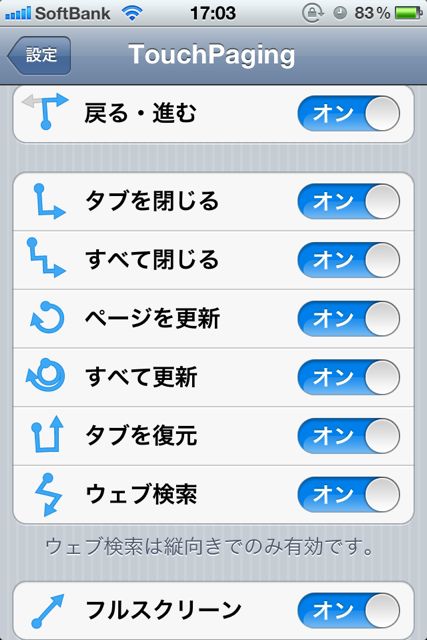
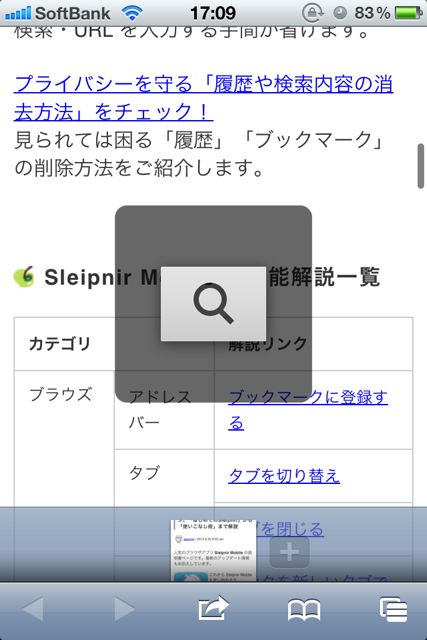
Sleipnirには、たくさんのジェスチャが備わっています。ジェスチャを使えばボタンをタップしてメニューを出して…という手間が省けます。
こんなにもジェスチャがあるのはSleipnirだけです!
今回は前回紹介しきれなかったジェスチャの全てをご紹介いたします。
前回紹介したジェスチャはこちらから。
→ はじめてのSleipnir: ジェスチャを使いこなして片手で操作しよう。オススメジェスチャ4種類。
目次
GoogleやYahooのウェブ検索をジェスチャで表示
キーワードを入力してウェブ検索できる画面右上にある検索ウィンドウ。これを1発で起動できるジェスチャがあります。
下 → 右 → 下とスワイプすると、ウェブ検索画面が開きます。
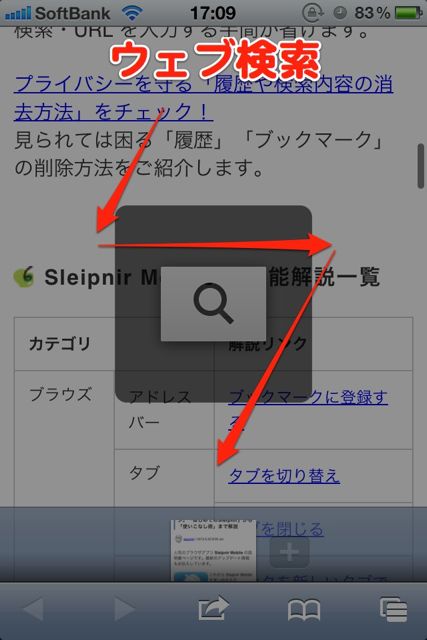
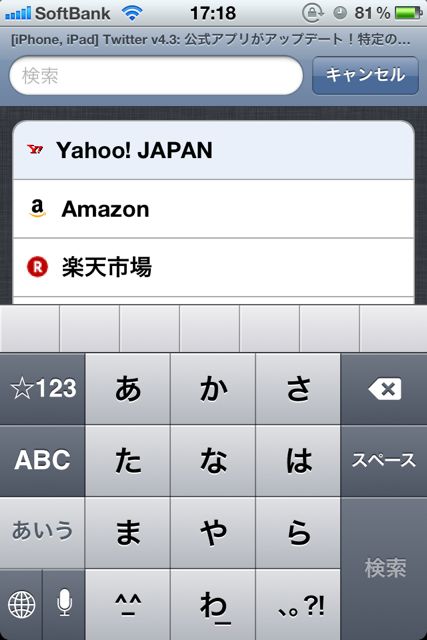
フルスクリーン表示は画面右上に向かってスワイプ
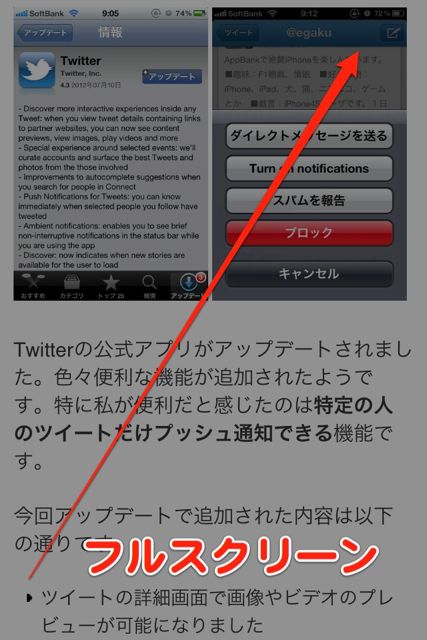
フルスクリーンモードを使うと、iPhoneの画面を最大限に生かしたブラウジングが楽しめます。
画面左下から右上に向かってスワイプすると、フルスクリーンモードになります。
フルスクリーンになると、こんなにも画面は広かったのかと感じるはずです。

元の画面に戻す時は、画面をタップしたら表示されるメニューから戻すか、フルスクリーンにした時の逆の操作である右上から左下にスワイプです。
フルスクリーンモードではほとんどボタンがないので、ジェスチャを活用したページ操作がメインになります。
すべてのタブを閉じるには2段階L字を描く
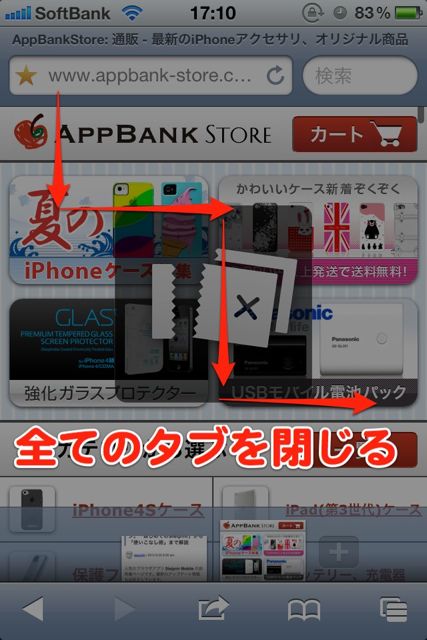
沢山開いているタブページを一度に閉じるには、L字を2回連続で描きます。
保護しているタブだけ残して閉じることも、保護しているタブを含めて閉じることもできます。
すべてのタブをまとめて更新するには二重丸
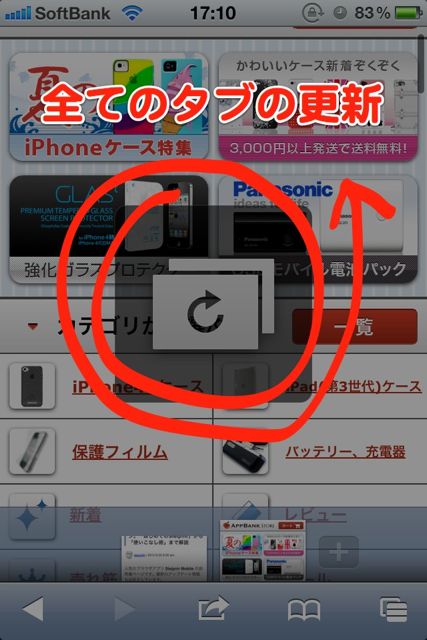
開いているタブを一度にまとめてページ更新するには二重丸を描きます。
グルングルンページをなぞると、全部一気にページが更新されます。
以上がSleipnirのジェスチャ操作の全てです。Sleipnirならここまでジェスチャだけで操作できるのです。
快適なブラウジングをSleipnirで体験ください!
Sleipnirについて詳しくはこちらもご参照ください。
→ Sleipnir Mobile の説明書ページ。「はじめてのSleipnir」から「使いこなし」まで解説
| 開発 | Fenrir Inc. |
|---|---|
| 掲載時の価格 | 無料 |
| カテゴリ | ユーティリティ |
| 容量 | 10.2 MB |
| 執筆時のバージョン | 2.0 |
Sleipnir Mobile – Web ブラウザ













